360重装系统操作步骤详解
- 分类:帮助 回答于: 2020年08月01日 14:24:02
以下是360重装系统操作完整步骤。
1.首先,进入界面后,双击打开360安全卫视,将界面切换到“功能”选项卡,然后找到“系统重新安装”选项,然后双击以打开它。

2.打开后,单击“重新安装环境检测”。

3.开始测试计算机系统和硬件环境。
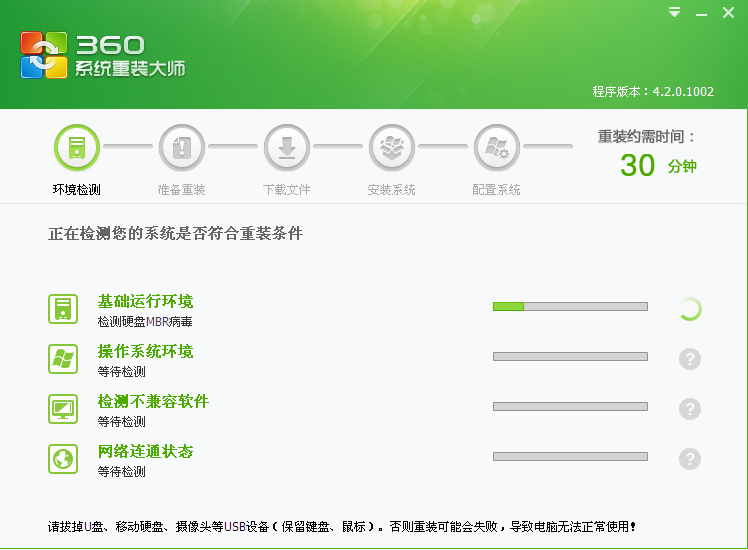
4.检测完成后,界面上将弹出重新安装说明,此处单击“我知道”。

5.然后等待系统文件的下载,完成后单击“立即重新启动”。

7.单击立即重启后,我们只需要耐心等待系统安装完成即可。
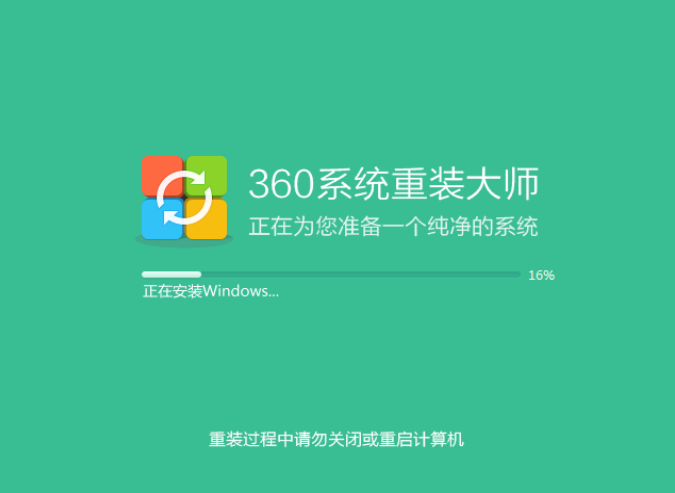
8.最终重启后,直接进入新系统桌面。
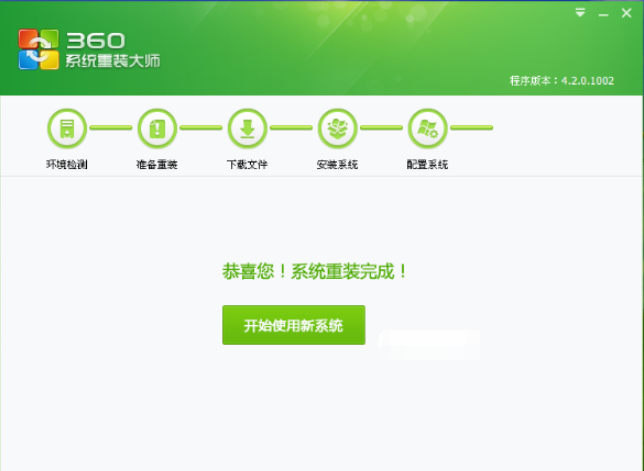
360重装系统操作方法就演示到这里,你学会了吗?
 有用
4
有用
4


 小白系统
小白系统


 1000
1000 1000
1000 1000
1000 1000
1000 1000
1000 1000
1000 1000
1000 0
0 0
0 0
0猜您喜欢
- 如果笔记本触摸板没反应怎么办..2020/06/17
- 系统安装找不到现有分区,小编教你如何..2018/01/17
- 小白系统重装重启黑屏怎么办..2020/08/07
- windows无法打开添加打印机怎么解决..2023/01/20
- 小米笔记本电脑运行速度慢怎么办..2022/12/13
- icloud的含义及作用详解2023/10/23
相关推荐
- 两种esd系统怎么用pe安装图文教程..2021/04/06
- iso是什么格式怎么打开2022/09/07
- 台式机电源功率,小编教你怎样选择电源..2018/08/10
- 腾讯视频VIP如何提升观影体验及会员权..2024/08/01
- 笔记本开机黑屏,小编教你笔记本电脑开..2018/03/07
- [MSI文件]安装程序简化,提高效率..2024/02/29




















 关注微信公众号
关注微信公众号





